Meer Working Papers-bestanden naar een andere entiteit verplaatsen
Je kunt je Working Papers bestanden organiseren door ze te verplaatsen naar de Cloud entiteiten waar ze relevant zijn.
Meer Working Papers-bestanden naar een andere entiteit verplaatsen
-
Selecteer Alle entiteiten of de entiteit met de bestanden die u wilt verplaatsen in de entiteitkiezer.
-
Selecteer Working Papersin het menu Cloud.
-
Selecteer de Working Papers-bestanden die je wilt verplaatsen naar een andere entiteit.
-
Selecteer Meer acties (
 ) | Naar entiteit verplaatsen.
) | Naar entiteit verplaatsen.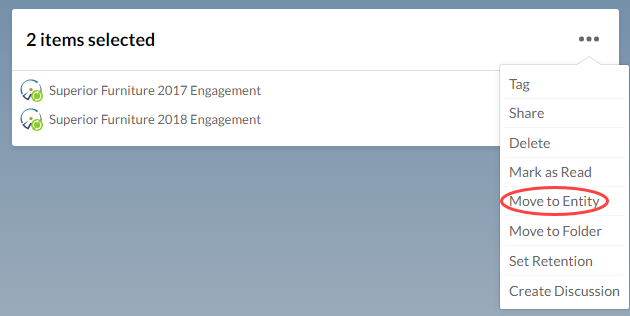
-
Kies in het dialoogvenster Entiteit selecteren de entiteit waar u de werkdocumentbestanden naartoe wilt verplaatsen en selecteer OK.
-
Selecteer Jain het bevestigingsvenster.
Move Working Papers files between business units
Als je bedrijf gebruik maakt van de business units functie, kun je Working Papers bestanden verplaatsen naar entiteiten in andere business units. Zorg ervoor dat u de rol Entity Access of gelijkwaardige rechten voor de entiteit hebt.
Let op: Je kunt Working Papers-bestanden niet in bulk verplaatsen naar andere bedrijfseenheden, je moet ze individueel verplaatsen.
Entiteiten verplaatsen tussen business units
-
Selecteer Alle entiteiten of de entiteit met het bestand dat u wilt verplaatsen in de entiteitkiezer.
-
Selecteer Working Papersin het menu Cloud.
-
Selecteer het werkdocumentenbestand dat je wilt verplaatsen naar een andere bedrijfseenheid.
-
Selecteer Meer acties (
 ) | Verplaats naar entiteit (bedrijfseenheid).
) | Verplaats naar entiteit (bedrijfseenheid). -
In het dialoogvenster Entiteit selecteren ziet u een lijst met entiteiten in alle bedrijfsonderdelen waartoe u toegang hebt. Kies de entiteit in de bedrijfseenheid waar u het bestand met werkdocumenten naartoe wilt verplaatsen en selecteer OK.
-
Selecteer Jain het bevestigingsvenster.
Herhaal dit proces voor elk extra werkdocumentbestand dat je moet verplaatsen.
